Accueil > Linux > Installer Debian Mini
Installer Debian Mini
vendredi 18 mai 2007
Installation du minimum pour Debian en passant par la version Stable. Passage ensuite en version Testing ou Unstable.
I - Installation de Debian
La méthode décrite ci-dessous, vous permettra d’avoir une Debian avec le stricte minimum. Sans interface graphique, idéale pour un serveur par exemple.
Pré requis
Avoir une connexion Internet
Je partirai de la version stable actuelle pour l’updater en Testing ou en Unstable.
Télécharger la version carte de visite de Debian.
Rendez-vous sur cette page : http://www.debian.org/CD/netinst/#b... et télécharger le CD pour votre architecture.
Graver l’image ISO et booter votre PC avec ce CD (Pensez à modifier votre BIOS pour qu’il démarre en premier sur le CD-ROM).
Vous arrivez sur l’écran suivant, une aide est disponible dans Help.
Pour désactiver le client DHCP, sélectionné Install, appuyé sur la touche Tabulation et tapé ceci à la suite de la ligne :
netcfg/disable_dhcp=true
plus exactement ceci car le clavier est en qwerty
netcfg!disqble°dhcp=true
Pour les personnes personnes préférant une installation graphique, sélectionné "Graphical install"
Les imprim écran sont issu d’une installation en mode texte mais en installation graphique, les écrans seront sensiblement identique.
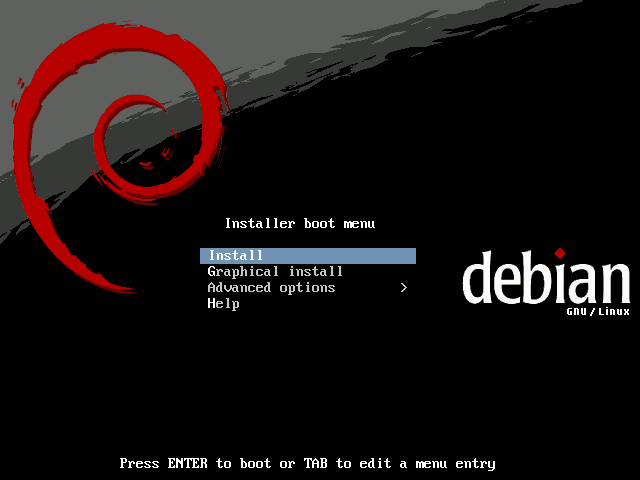
Sélectionner la langue
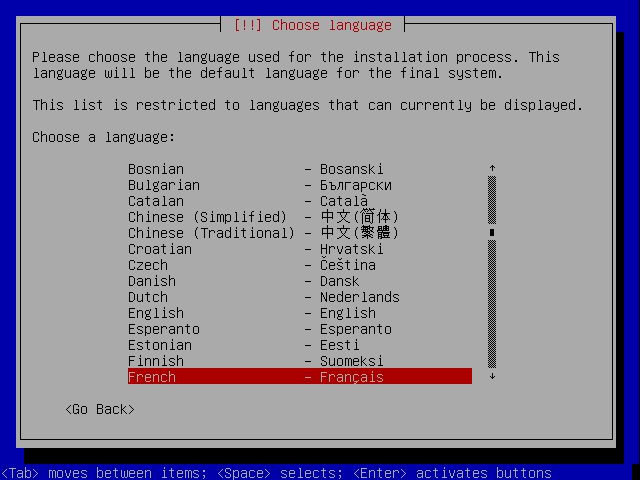
Selectionner le Pays
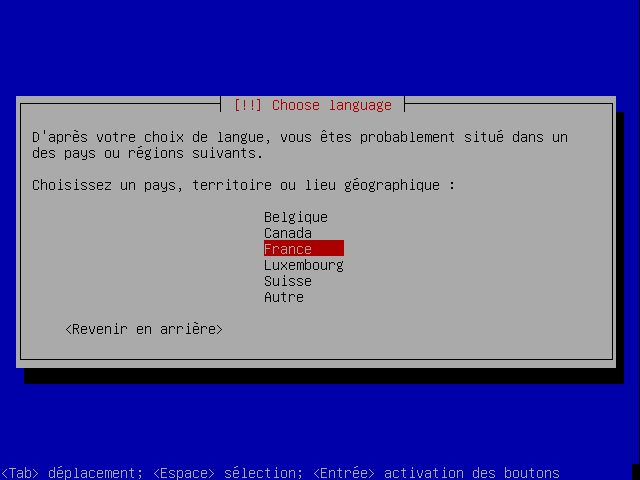
Selectionner le clavier. Le choix par défaut est normalement bon
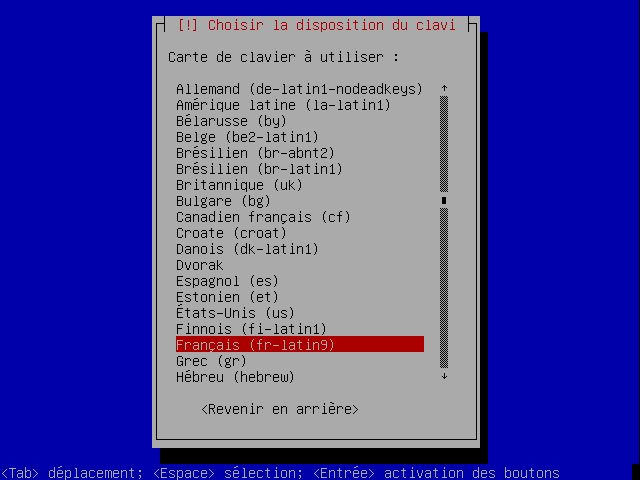
Nom du PC. Vous mettez ce que vous voulez. Si vous avez désactivé le client DHCP, vous aurez la configuration IP à faire auparavant.
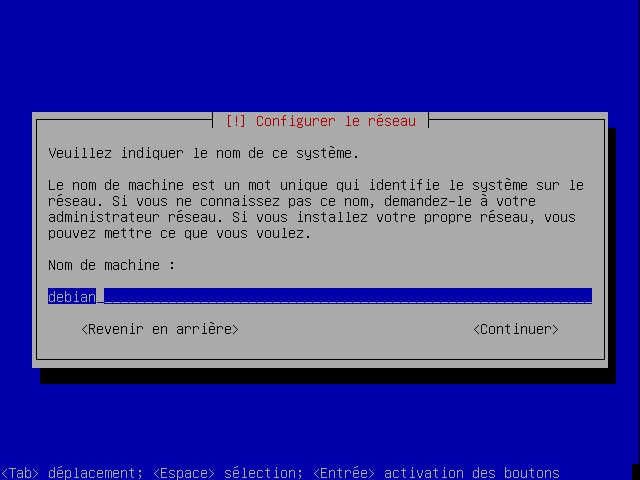
Nom du domaine. Dans le cas qui nous interesse cela n’est pas necessaire. Laissez vide.
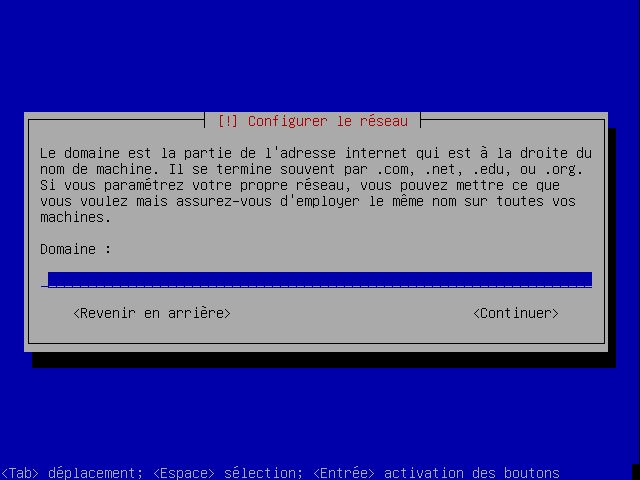
Choix du pays du miroir Debian. Choisissez votre pays de résidence, ça vous permettra d’avoir les miroirs les plus proches de vous.
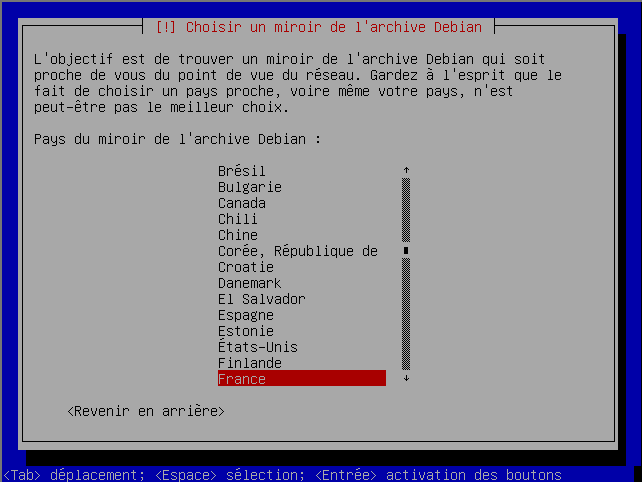
Choix du miroir. Sélectionnez le miroir que vous souhaitez dans la liste.
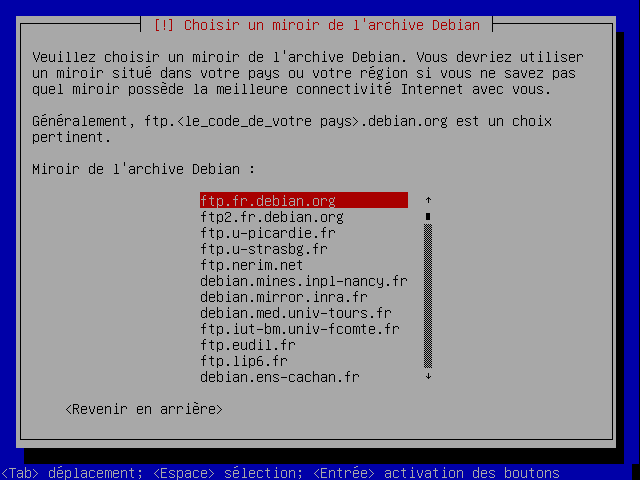
Configuration Proxy. Veuillez configurer votre proxy si vous en utilisez un sinon laissez vide.
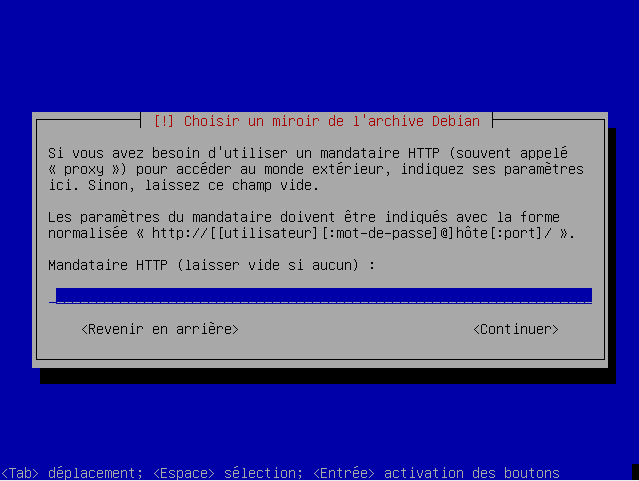
Slectionner Assisté - Utiliser un disque entier
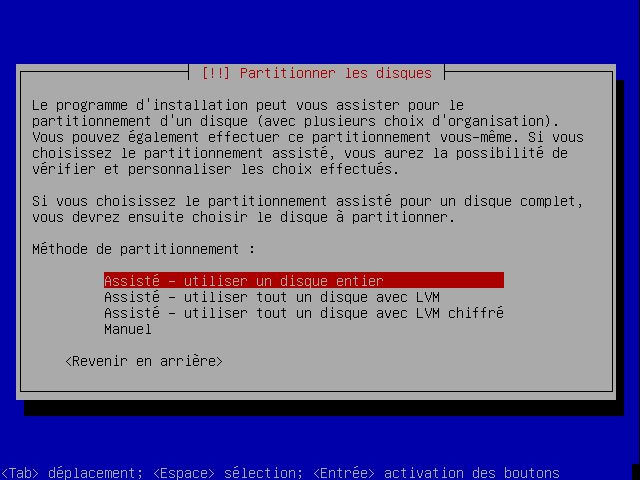
Slectionner le disque que vous souhaitez utiliser pour votre système
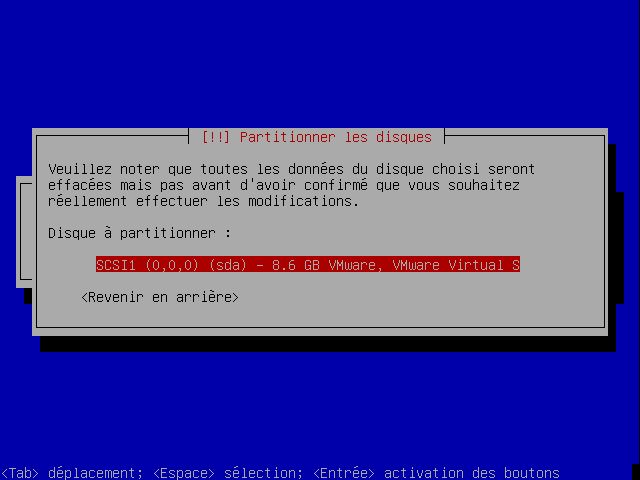
Partitionnement des disques, sélectionner "Partition /home séparée". Si vous connaissez un peu Linux et que vous connaissez les partition necessaire à Linux, vous pouvez affiner encore plus.
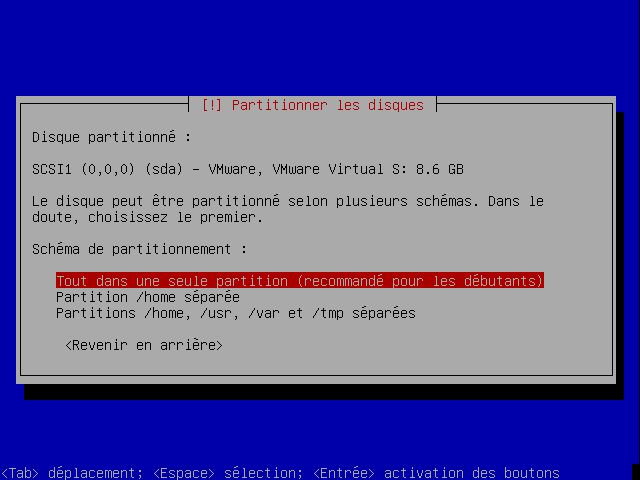
Selectionner "Terminer le partitionnement et appliquer les changements"
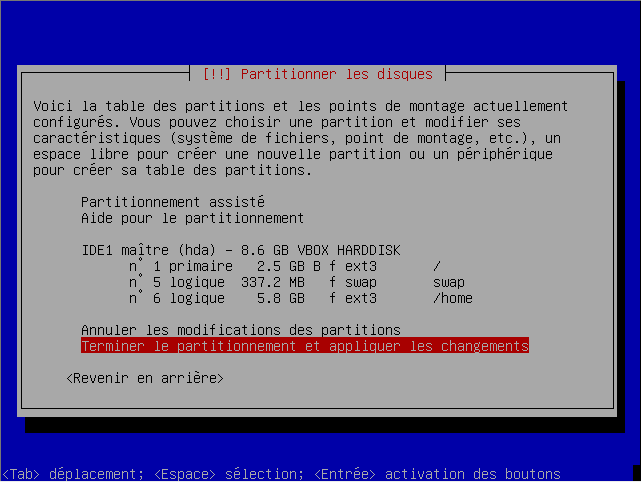
Confirmer l’application des changements sur le disque.
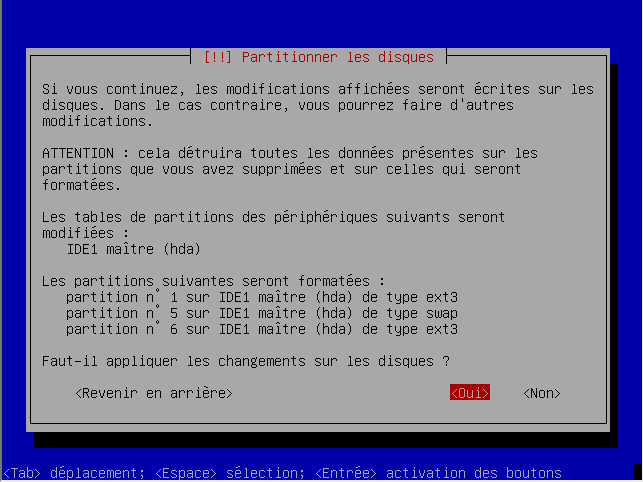
Choix du mot de passe root et Confirmation du mot de passe.

Creation d’un User, lui donner un nom, un nom de login et un mot de passe.
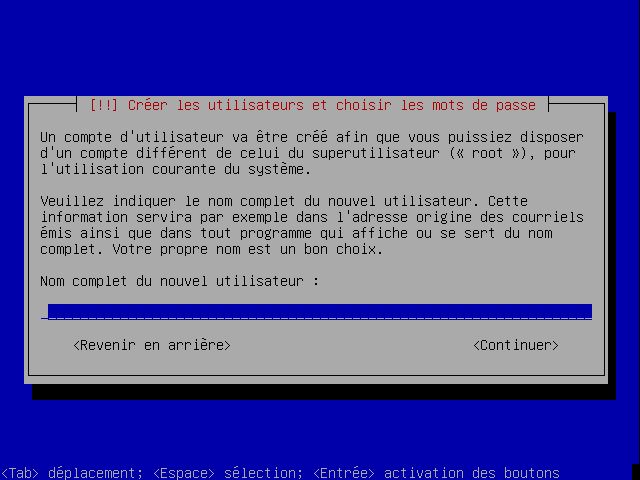
Installation du système de base
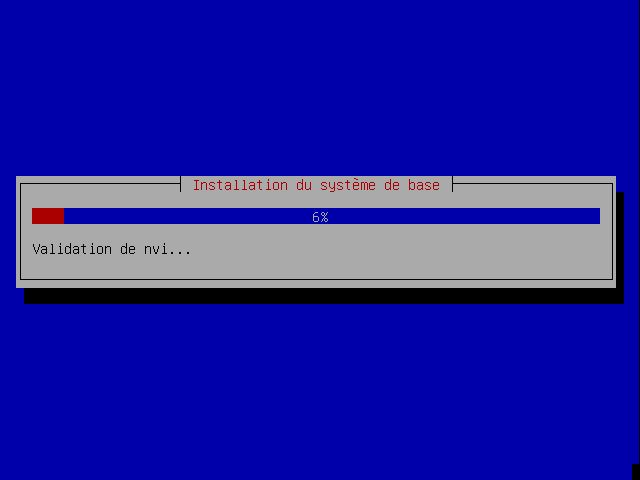
Participer à l’étude statistique. L’étude statistique ne concerne que les paquets installé sur votre système, aucune donnée personnelle n’est transmise. Vous repondez oui ou non, comme vous voulez.
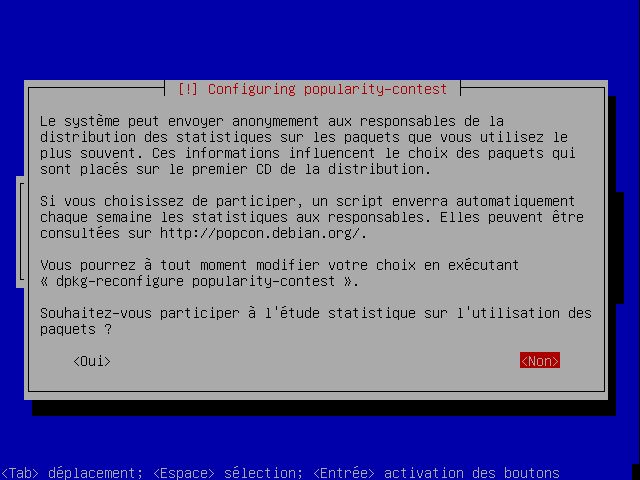
Selection des paquets, déselectionner "Environnement graphique de Bureau". Faire Espace devant pour le désélectionner. Il ne doit rester que "Système standard".
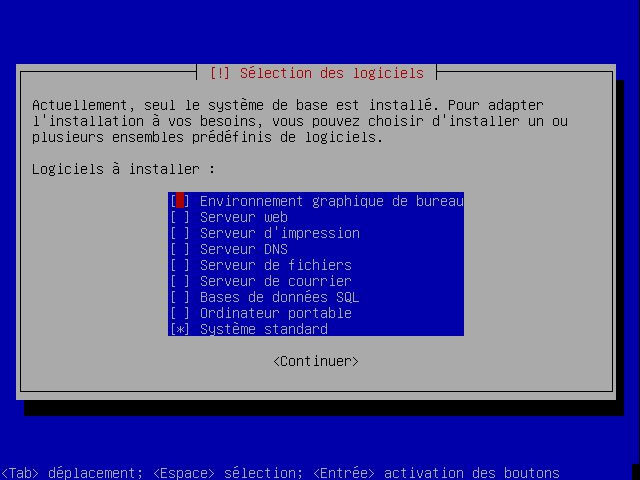
Telechargement et installation des logiciels.
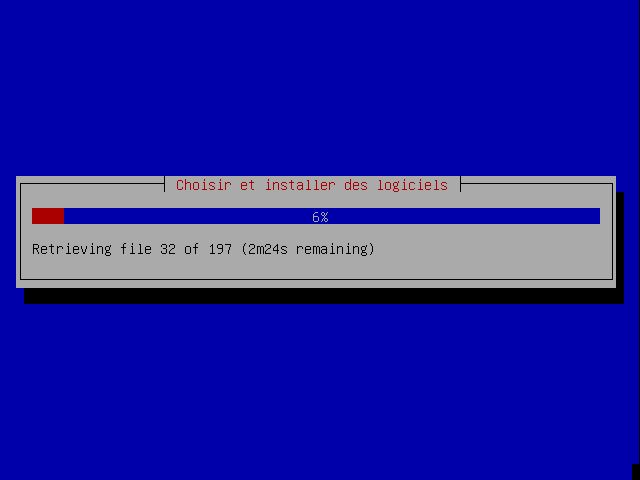
Installation de GRUB. Repondre Oui.
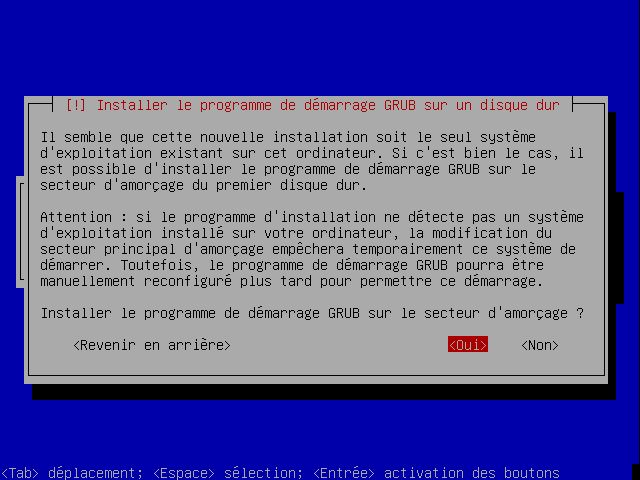
Reboot de la machine et retrait du CD.
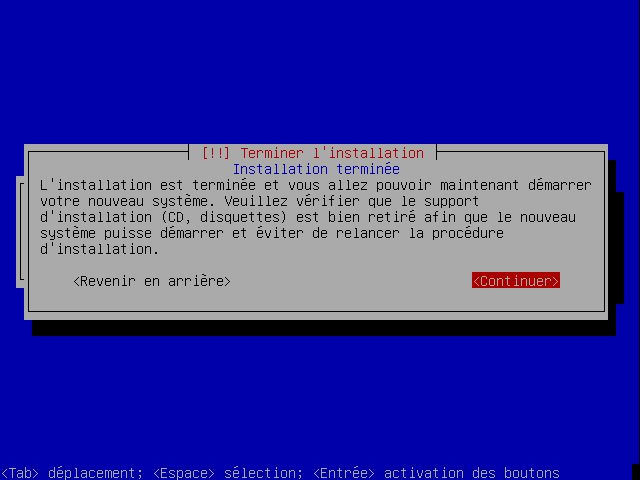
Ecran au premier redemarrage.
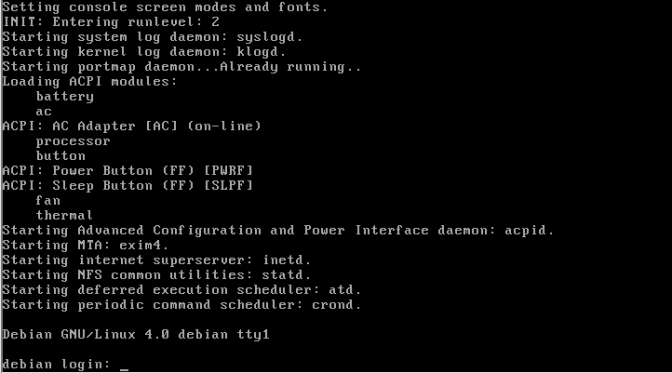
Vous pouvez maintenant saisir le login de l’utilisateur créé lors de l’installation et ensuite son mot de passe. Vous ne verrez rien s’afficher lors de la saisie du mot de passe.
Suivant la version que vous désirez, rendez vous sur l’une de ces pages :
– Debian Stable
– Debian Testing
– Debian Unstable
++++
II - Debian Stable
Modification du sources.list et preferences pour la version stable
La version stable est idéale pour un serveur. La version a été longuement testé et les mises à jours ne sont que des corrections de bugs.
Téléchargement du sources.list et du fichier preferences pour utilisation de la version Stable en priorité.
Il est nécessaire d’être root, pour effectuer ces commandes. Passer root :
su -
Saisissez le mot de passe root.
wget http://vdrbox.lautre.net/fichiers/Debian/apt/sources.list
wget http://vdrbox.lautre.net/fichiers/Debian/apt/preferences.stable.txt
mv sources.list /etc/apt/
mv preferences.stable.txt /etc/apt/preferences/preferences.stable++++
III - Debian Testing
Modification du sources.list et preferences pour la version testing
Téléchargement du sources.list et du fichier preferences pour utilisation de la version Stable en priorité.
Il est nécessaire d’être root, pour effectuer ces commandes. Passer root :
su -
Saisissez le mot de passe root.
wget http://vdrbox.lautre.net/fichiers/Debian/apt/sources.list
wget http://vdrbox.lautre.net/fichiers/Debian/apt/preferences.testing.txt
mv sources.list /etc/apt/
mv preferences.testing.txt /etc/apt/preferences/preferences.testingLa suite
++++
IV - Debian Unstable
Modification du sources.list et preferences pour la version unstable
Téléchargement du sources.list et du fichier preferences pour utilisation de la version Stable en priorité.
Il est nécessaire d’être root, pour effectuer ces commandes. Passer root :
su -
Saisissez le mot de passe root.
wget http://vdrbox.lautre.net/fichiers/Debian/apt/sources.list
wget http://vdrbox.lautre.net/fichiers/Debian/apt/preferences.unstable.txt
mv sources.list /etc/apt/
mv preferences.unstable.txt /etc/apt/preferences/preferences.unstable++++
V - Finalisation
Les dépots Stable, Testing, Unstable officiel et ceux de Marillat (Debian-Multimedia) sont maintenant configurés. Il va maintenant falloir augmenter la taille du cache de apt :
echo 'APT::Cache-Limit 141943904;' > /etc/apt/apt.conf.d/10cachelimite
Rajouter la clé GPG du dépot de Debian-Multimedia, rendez vous sur cette page pour le faire : Erreur NO_PUBKEY
Il est maintenant nécessaire de mettre à jour le cache :
aptitude update
Et effectuer les mises qui seraient sorties entre la publication du CD et votre installation :
aptitude upgrade
aptitude dist-upgradeVous pouvez maintenant installer votre environnement de bureau.
Pour Gnome :
aptitude install gnome-core
Pour KDE :
aptitude install kde-core
Pour XFCE :
aptitude install xfce4
VI - Conclusion
Ce tutorial n’est certainement pas complet et toutes les remarques sont les bienvenues. Vous pouvez me contacter via ce formulaire : michael.
Mise à jour :
– Passage par le CD carte de visite (21.09.2008)
– Modification du sources.list et preferences pour etre en stable, testing ou unstable (21.09.2008)
– Changement typographie (20.12.2008)
– Correction des liens interne (21.12.2008)
– Modifications des écrans et des options de boot suite au passage à Lenny (20.04.2009)
– Permettre la portabilité du texte vers nouveau domaine (10.06.2012)




